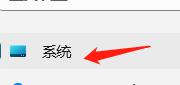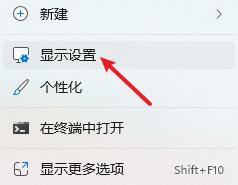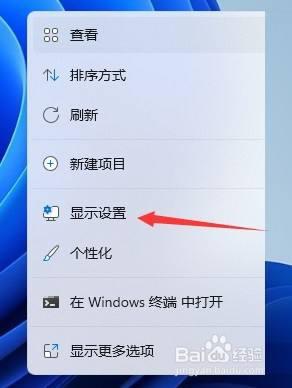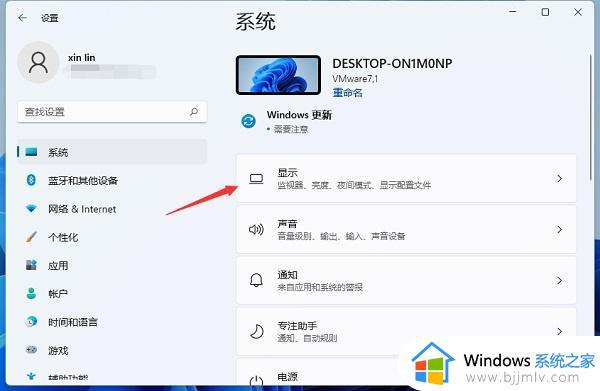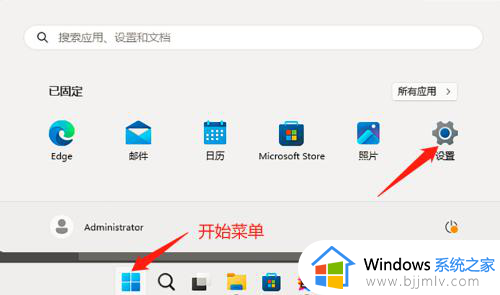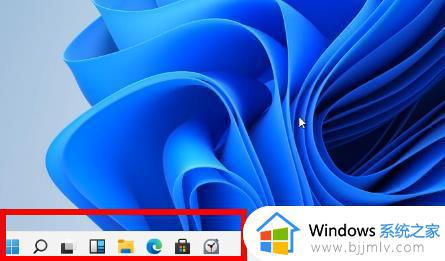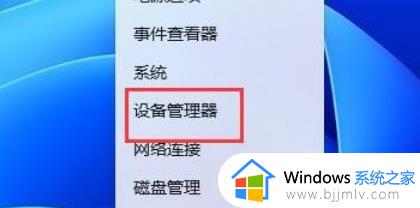win11显示器分辨率调整不了怎么办 win11屏幕分辨率调节不了如何处理
更新时间:2023-05-10 09:40:16作者:runxin
有些用户在给win11电脑连接完高分辨率显示之后,由于系统中默认的分辨率不是最佳选项,因此也会进行重新调整,不过有小伙伴的win11系统中屏幕的分辨率却总是调节不了,对此win11显示器分辨率调整不了怎么办呢?今天小编就来教大家win11屏幕分辨率调节不了处理方法。
具体方法:
1、右键开始菜单,打开“设备管理器”。如图所示:

2、展开显示适配器,右键显卡,点击“更新驱动程序”。如图所示:
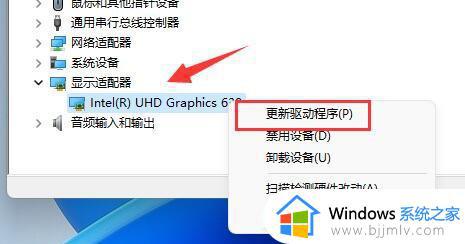
3、然后选择“自动搜索驱动程序”,让系统为你下载安装显卡驱动。如图所示:
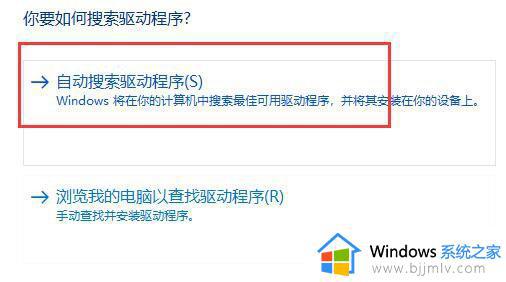
4、更新完成后,右键桌面空白处,进入“显示设置”。如图所示:
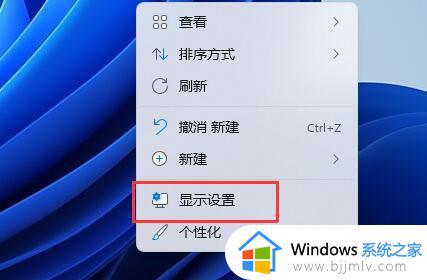
关于win11屏幕分辨率调节不了处理方法就给大家简单介绍到这了,碰到同样情况的朋友们赶紧参照小编的方法来处理吧,希望能够对大家有所帮助。